
「PineScript超初心者編③」 ChatGPTを駆使してトレーディングビューで使えるインジケーターを作ろう
この記事は有料設定されておりますが、投げ銭システムを採用しており記事内容は全て無料でお読み頂けます。
尚、投資判断は自己責任にてお願い致します。
前回までは質問の仕方について解説してきましたが、今回はどのようにインジケーターを作成していくのかを解説したいと思います。
あくまでもこれが正しいという事ではないので、皆さんも試行錯誤しながら言語を少しづつ学びながら付け加えていく事だけは念頭におき作成しましょう
PineScriptで作成したいバージョンまで細かく伝える
ChatGPTさんもいきなり移動平均線出してと言われても具体的ではないので困惑するだけです
具体的に説明して行く事が重要になります
最初に「NewChat」から始める際に、言語は何でバージョンは何であるかを教えます
例1「PineScriptのバージョン4でインジケーターを作成したい」
返答は変わってくると思いますが、下記のようにPinScriptを理解しバージョン4で適当に返答してくれます


例として単純移動平均線で対応してくれた模様
するとこのチャットでは基本的にPinScriptのバージョン4で使用できる他の言語も用いながら、このNewChatで対応してくれるようになります
ここで少し重要なのは2行目の「overlay=true」
これがないとチャート上に移動平均線が表示されないという事を覚えておきましょう
そしてたまにバージョン4と先に伝えているのに、突如バージョン5で対応してくることもあるので、例として「ta.sma」
SMA(単純移動平均)の頭に「ta.」と書かれている場合はバージョン5になるので、面倒ですがGPTが間違えたら都度「バージョン4で期間20の単純移動平均線を作成して」と伝えましょう
具体的に伝えないとGPTは勝手に先走りますので
自分のロジックを伝える
例1・2つの移動平均のクロスを検出したら印を付けたい場合

右上にある「コードをコピー」を押しPineエディタに貼り付けます
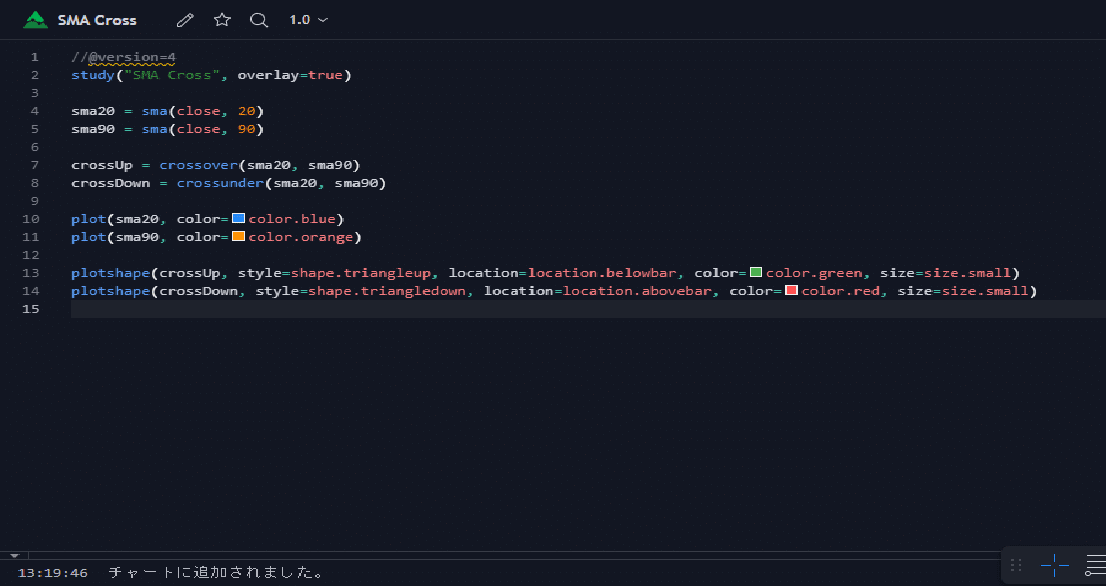
「チャートに追加」を押して異常がないか試してみましょう

SMA20がSMA90とクロスしたポイントを検出しロウソク足の上下に色まで変えて表示させる事ができました
三角印に色まで変えてと命令していないのですが、分かり易い様に気を使ってくれた模様。ナイスです
上記のような文脈でも対応してくれますが、本来ならばもっと具体的に説明すると良いのでトライ&エラーを繰り返しご自身で学ぶ事が大事になります
例えば、「SMA20とSMA90がクロスした場所を検出した場合、SMA20がSMA90を上抜けたら上三角印をロウソク足の下に表示」といったように、より具体的に説明しないと難しいロジックを構築したい時に思い通りのコードを返答してくれませんので注意が必要です
まとめ
具体的にご自身のロジックを伝えるのは経験上とても難しいです
そういった場合の対応に役立つ言葉は「~は可能か?」と質問してみてください
この「~可能か?」と質問するとGPTが例を挙げて教えてくれます
これが非常に便利なので、伝える事に悩んだ、或いは上手に伝えられない場合は連続して「~可能か?」を続けるとGPTが察して伝えたい事に近い事を教えてくれます
これを繰り返すとロジックに近づくのでやってみては如何でしょうか
ここから先は
¥ 100
この記事が気に入ったらサポートをしてみませんか?
